Word文档怎么插入坐标轴 word文档画坐标轴的方法
编辑:chenbx123 来源:U大侠 时间:2017-07-25
怎么在word文档中画坐标轴呢?word文档并没有插入坐标轴的功能,因此只能手动画,本文将给大家介绍如何使用word文档中现有的工具画一个坐标轴。
解决方法:
1、打开Word,点击上方的的“插入”--“形状”,点击其中的箭头;
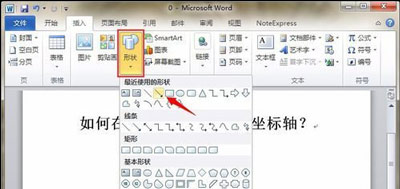
2、在工具栏上将箭头设置为“黑色带阴影”;
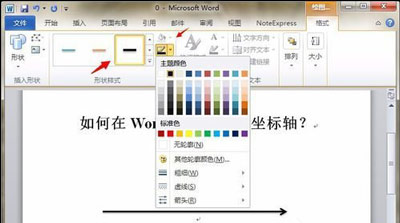
3、再使用相同的方法画出纵坐标轴;
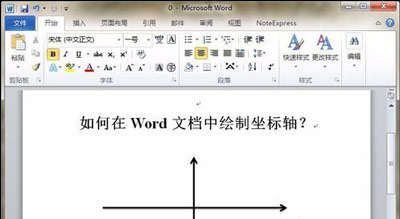
4、点击“插入”--“文本框”,分别输入X和Y轴;
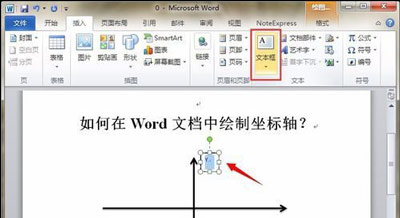
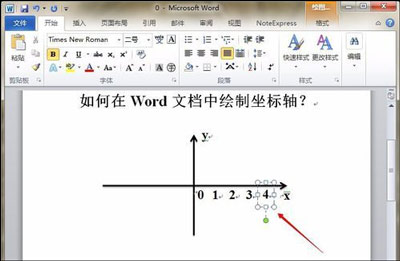
5、再插入插入形状中选择短线标注上坐标就大功告成了。
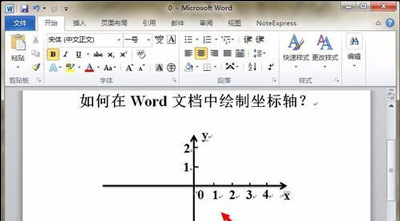
word文档相关问题推荐:
更多精彩内容,请关注U大侠官网或者关注U大侠官方微信公众号(搜索“U大侠”,或者扫描下方二维码即可)。

U大侠微信公众号
有问题的小伙伴们也可以加入U大侠官方Q群(129073998),U大侠以及众多电脑大神将为大家一一解答。
分享:






